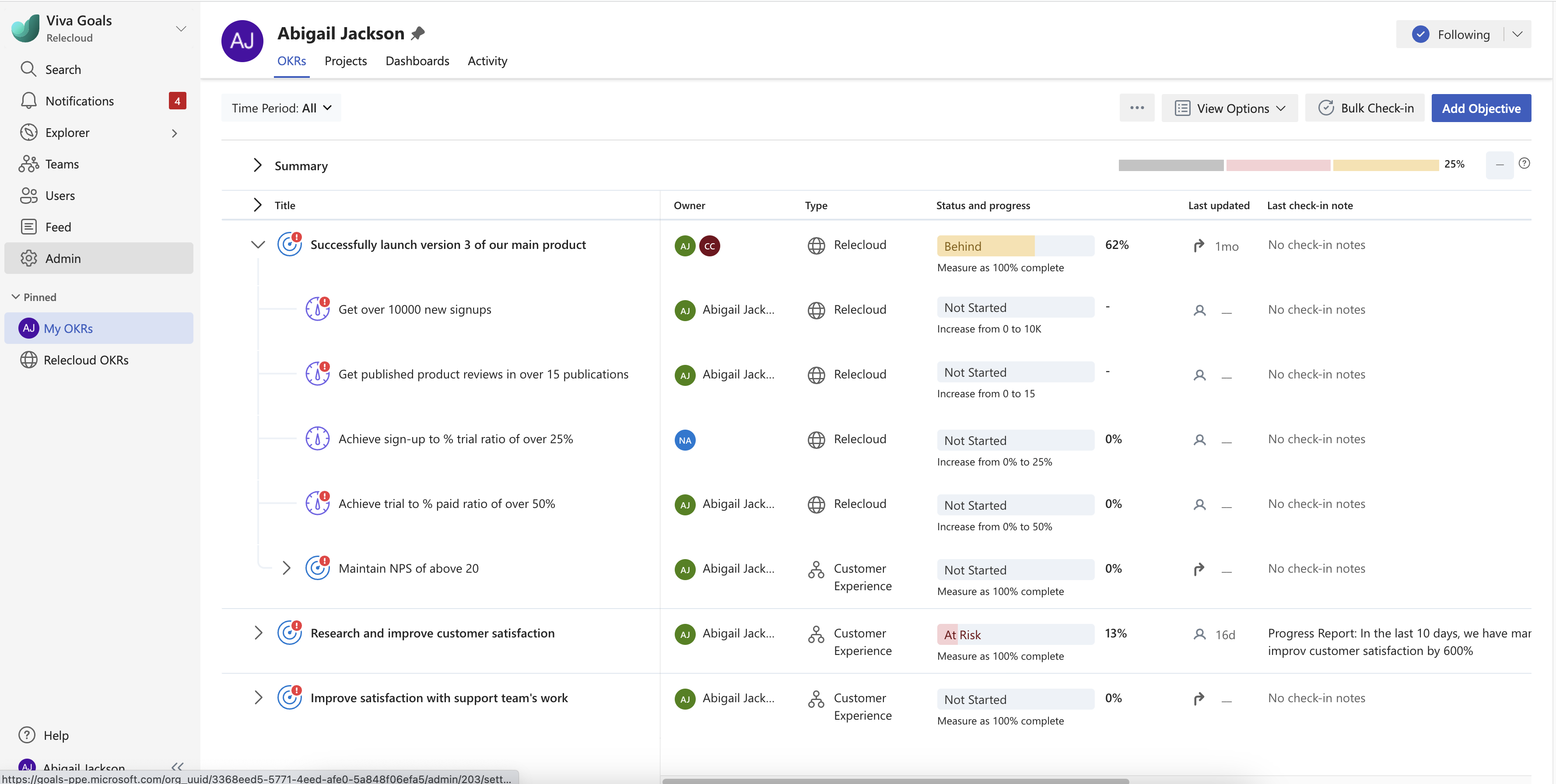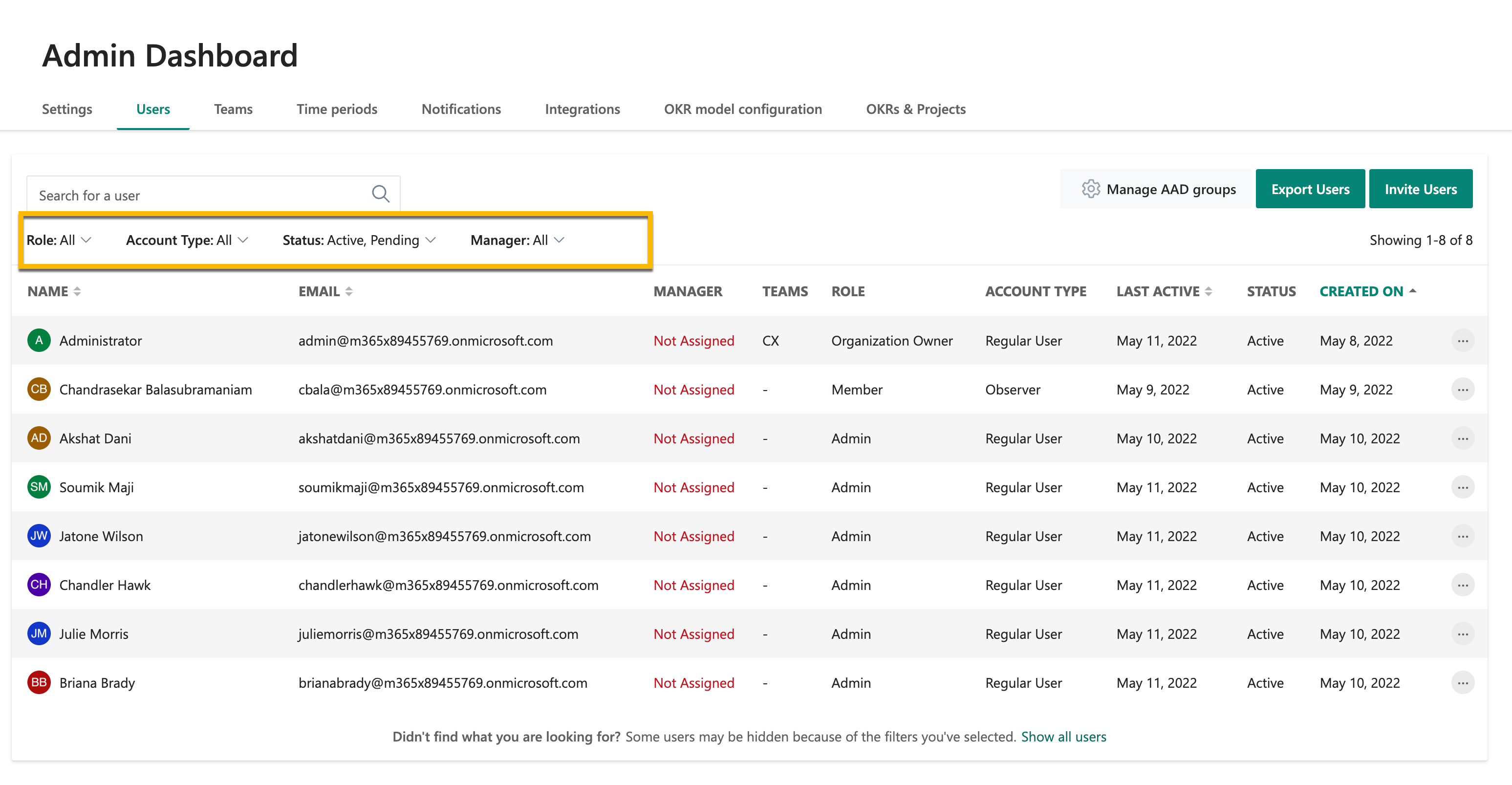Naviguer dans le tableau de bord administrateur
Pour vous connecter à Viva Goals, visitez :https://goals.microsoft.com/
Les administrateurs de l’organisation disposent d’un accès direct au tableau de bord administrateur Microsoft Viva Goals. Le tableau de bord propose des paramètres que vous pouvez personnaliser pour votre organization, ce qui crée de l’efficacité et de la confiance dans Microsoft Viva Goals.
À l’instar des autres employés, vous devez être familiarisé avec :
- L’infrastructure OKR
- Comment écrire d’excellents OKR
- Viva Goals formation sur les logiciels
Consultez le parcours d’apprentissage Bien démarrer avec Viva Goals pour approfondir ces rubriques.
Comment accéder au tableau de bord administrateur et l’utiliser
Pour accéder au tableau de bord Viva Goals Administration, accédez au bas du panneau latéral gauche et sélectionnez « Administration » en regard de l’icône d’engrenage.
Les administrateurs de l’organisation configurent les Viva Goals instance et ont accès aux paramètres du tableau de bord d’administration pour configurer les utilisateurs, les équipes, les périodes, les notifications, les intégrations, les OKR et les initiatives.
Voici les cinq premières étapes recommandées pour les administrateurs organization :
Parcourez vos paramètres dans le tableau de bord d’administration et configurez les instance en fonction de vos rythmes d’activité.
Vue d’ensemble des onglets dans le tableau de bord d’administration
Paramètres
L’onglet Paramètres vous permet de contrôler les paramètres généraux, tels que les paramètres liés aux personnes et aux équipes de votre organization.
Qui peut rejoindre cette organisation contrôle qui est autorisé à rejoindre votre instance de Viva Goals et à afficher vos organization.
Invite Policy contrôle qui peut ajouter des utilisateurs à votre Viva Goals instance.
La création d’équipe est une fonctionnalité qui vous permet de segmenter vos organization en différents groupes de travail, puis d’ajouter des employés à ces groupes dans Viva Goals. Ces groupes possèdent des OKR au niveau de l’équipe, et ce paramètre contrôle qui peut créer des équipes. À l’aide de ce paramètre d’autorisation, les administrateurs peuvent contrôler les utilisateurs qui peuvent créer des équipes dans leur organization. Trois options peuvent être utilisées :
- Tout utilisateur normal
- Administrateurs
- Administrateurs d’équipe
- Personnalisé (choisir des utilisateurs et leur accorder l’accès)
Remarque
Par défaut, pour toutes les organisations nouvellement créées, le paramètre d’autorisation par défaut pour les équipes autorisées est défini sur « Administrateurs » et « Administrateurs d’équipe ». Cette option peut être modifiée si nécessaire.
La création de balises est une fonctionnalité qui vous permet de catégoriser les OKR dans des compartiments que vous pourrez filtrer ultérieurement dans un rapport.
Utilisateurs
Sous l’onglet Utilisateurs, vous trouverez la liste de toutes les personnes qui ont été ajoutées à votre instance. Cette page sert également de rapport, car vous pouvez utiliser le bouton Exporter pour télécharger un fichier CSV contenant des informations sur les personnes.
Toutes les informations peuvent être filtrées à l’aide de menus déroulants tels que le rôle, le type de compte, les status et le gestionnaire.
Par exemple, si l’un de vos utilisateurs n’est pas sûr d’avoir reçu une invitation, vous pouvez filtrer les utilisateurs qui ont un status « En attente ».
En tant qu’administrateur, vous pouvez utiliser le menu Action, marqué par trois points, pour modifier les différents paramètres.
- Annuler l’invitation retire un e-mail que vous avez envoyé.
- Renvoyer une invitation renvoie une invitation pour rejoindre votre instance.
- Désactiver verrouille un utilisateur en dehors de Viva Goals. Tous leurs OKR et informations historiques resteront, mais ils ne pourront pas se connecter. Vous pouvez utiliser cette option pour une personne qui a quitté l’entreprise. Vous pouvez les réactiver si nécessaire. Vous n’êtes pas facturé pour les utilisateurs désactivés.
- Modifier vous permet d’afficher des informations de base sur l’employé, telles que le nom et l’adresse e-mail, et vous pouvez affecter des équipes à partir de cette vue.
- Make Administration vous permet d’ajouter ou de supprimer des privilèges pour un utilisateur.
- Supprimer supprime définitivement un utilisateur de Viva Goals.
Teams
Cet onglet affiche toutes les équipes que vous avez configurées, ainsi que le propriétaire et les membres de l’équipe. Pour ajouter une nouvelle équipe, sélectionnez le bouton Ajouter une équipe . Pour modifier les paramètres d’équipe, sélectionnez les points de suspension en regard d’une équipe donnée. Pour plus d’informations, consultez Créer et modifier des équipes.
Notifications
L’onglet Notifications vous permet de personnaliser les notifications envoyées aux employés. Les notifications sont une fonctionnalité essentielle qui permet de stimuler le rythme de l’entreprise. Dans un monde parfait, chaque employé vérifie systématiquement ses OKR. Mais nous savons par expérience que parfois, il faut un peu de pouce.
Intégrations
L’onglet Intégrations vous permet de gérer les intégrations dans trois catégories :
- Intégrations de messagerie : Microsoft Teams
- Intégrations de données : Asana, Jira, Salesforce, etc.
- Intégrations d’authentification : Azure Active Directement uniquement
Pour plus d’informations, consultez vue d’ensemble des intégrations Viva Goals.
Deux étapes sont nécessaires pour commencer à utiliser la plupart des intégrations. Par exemple, supposons que votre entreprise souhaite s’intégrer à Excel.
Étape 1 : L’intégration d’Excel doit être activée dans le tableau de bord d’administration. Cette option est un paramètre unique de niveau organization qui indique essentiellement : « J’autorise l’entreprise à utiliser Excel comme un allié d’intégration ».
Étape 2 : L’intégration d’Excel peut désormais être utilisée au niveau individuel. Cette option est un paramètre unique au niveau de l’utilisateur qui indique essentiellement : « Je souhaite qu’un certain OKR extrait des données d’Excel en tant qu’intégration à Viva Goals ».
En tant qu’administrateur, vous pouvez superviser et gérer ces intégrations. Pour poursuivre notre exemple Excel, vous pouvez désactiver l’intégration pour l’ensemble de l’entreprise, ajouter une nouvelle connexion ou afficher les connexions existantes et les réauthentifier, les modifier ou les supprimer.
Pour une intégration de messagerie comme Microsoft Teams, vous pouvez ajouter, modifier ou supprimer des notifications. Supposons que vous souhaitiez sonner une cloche virtuelle chaque fois que l’équipe commerciale effectue une vente. Vous pouvez ajouter une notification qui effectue les opérations suivantes :
- Pour l’équipe commerciale ...
- Chaque fois qu’il y a un nouveau case activée- in ...
- Publiez ce message sur un canal d’équipe de vente spécifique.
Vous pouvez également activer les notifications de groupe privé entre les utilisateurs et leurs responsables.
En guise de bonne pratique, il est judicieux d’adopter une approche d’analyse, de marche et d’exécution avec des intégrations. Bien qu’il puisse être tentant de consulter notre longue liste d’options et d’activer plusieurs d’entre elles immédiatement, assurez-vous que vos employés sont à l’aise avec la rédaction d’OKR et l’utilisation de Viva Goals. À partir de là, il peut être utile de commencer avec un groupe, tel que Jira pour l’équipe produit, avant de déployer les intégrations auprès d’un public plus large.
Périodes
Viva Goals comprend les périodes annuelles et trimestrielles. En règle générale, les organisations fonctionnent sur une cadence de planification annuelle, et les services/équipes fonctionnent sur une cadence de planification trimestrielle.
Les administrateurs peuvent gérer les périodes OKR et les personnaliser en fonction des besoins de votre organization. Au lieu des périodes trimestrielles par défaut, vous pouvez utiliser des périodes mensuelles ou définir une période personnalisée.
Pour plus d’informations, consultez l’article Gérer les périodes OKR .
Configuration du modèle OKR
Viva Goals comprend que chaque entreprise a son propre ensemble de processus et vous permet de configurer et de créer vos propres règles OKR pour répondre à vos besoins métier.
Pour plus d’informations, consultez Configurer votre modèle OKR dans Viva Goals.
OKR et initiatives
Les administrateurs peuvent déterminer s’il faut autoriser plusieurs équipes et propriétaires OKR à collaborer sur des initiatives et des objectifs clés. Les administrateurs peuvent également établir des paramètres d’approbation OKR.
Pour en savoir plus sur les initiatives, consultez Initiatives.